Tổng quan
Nội dung bài viết hướng dẫn thực hiện cấu hình RemoteSigner API trên Konect24 và iBHXH.
Hướng dẫn thực hiện
A. Trên Konect24
I. Vị trí chức năng
(1) Vào mục Ký số từ xa
(2) Chọn RemoteSigner API

II. Giao diện RemoteSigner API
Thông tin người sử dụng:
Người dùng phải ghim chữ ký số (USB Token) để thực hiện chức năng này.
(1) Tại giao diện Danh sách người sử dụng chữ ký số, bấm vào Thêm mới.

(2) Nhập thông tin người sử dụng: Họ tên, mã nhân viên, phòng ban, email…
Tùy chọn Trạng thái của người sử dùng.
- Cấu hình chữ ký số: Bấm chuột vào tab Cấu hình chữ ký số.
(3) Bấm dấu + chọn chữ ký số, nhập mật khẩu chữ ký số.
Tùy ý tích chọn vào ô Mặc định (nếu cần).
(4) Cấp quyền ký trên ứng dụng: Tùy chọn vào iBHXH.
(5) Cấu hình cho ký số PDF: Tùy chọn Trang ký, Vị trí ký.
(6) Hình chữ ký: Nhấp chuột phải vào ô hình chữ ký, chọn hình để tải lên.
(7) Bấm Lưu lại.
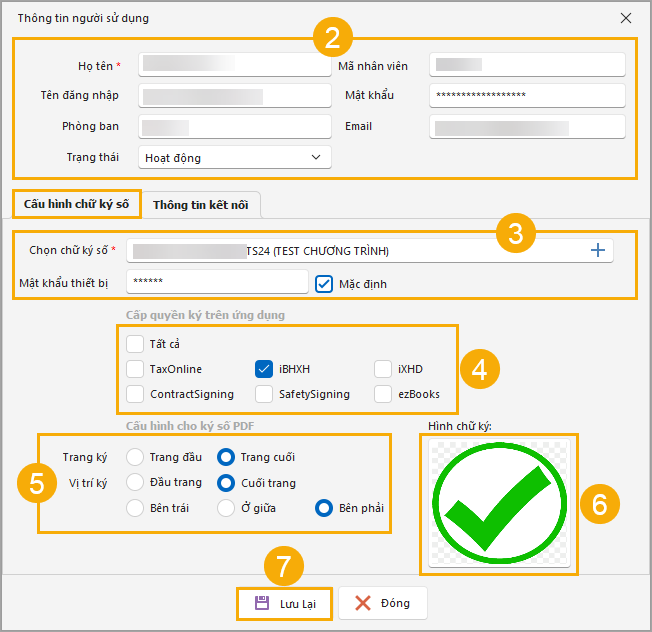
- Thông tin kết nối: Có 2 cách để sao chép thông số kết nối.
Cách 1: Tại giao diện Danh sách người sử dụng chữ ký số, nhấp chuột vào ô Sao chép tại cột Thông tin kết nối để sao chép toàn bộ thông số kết nối, lưu lại thông tin này (vào Notepad, Word…) để thuận tiện cho việc tạo cấu hình kết nối với iBHXH.

Cách 2: Tại tab Thông tin kết nối, nhấp chọn nút Sao chép CH để sao chép toàn bộ thông số kết nối, lưu lại thông tin này (vào Notepad, Word…) để thuận tiện cho việc tạo cấu hình kết nối với iBHXH.
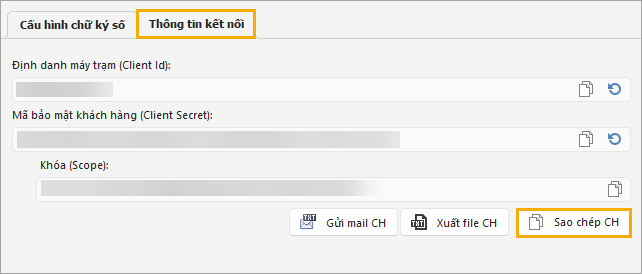
Thông số kết nối có dạng:

(8) Hiển thị danh sách người sử dụng và chữ ký số tương ứng cho từng ứng dụng. Chọn vào dòng chữ ký số để chỉnh sửa hoặc xóa chữ ký số.
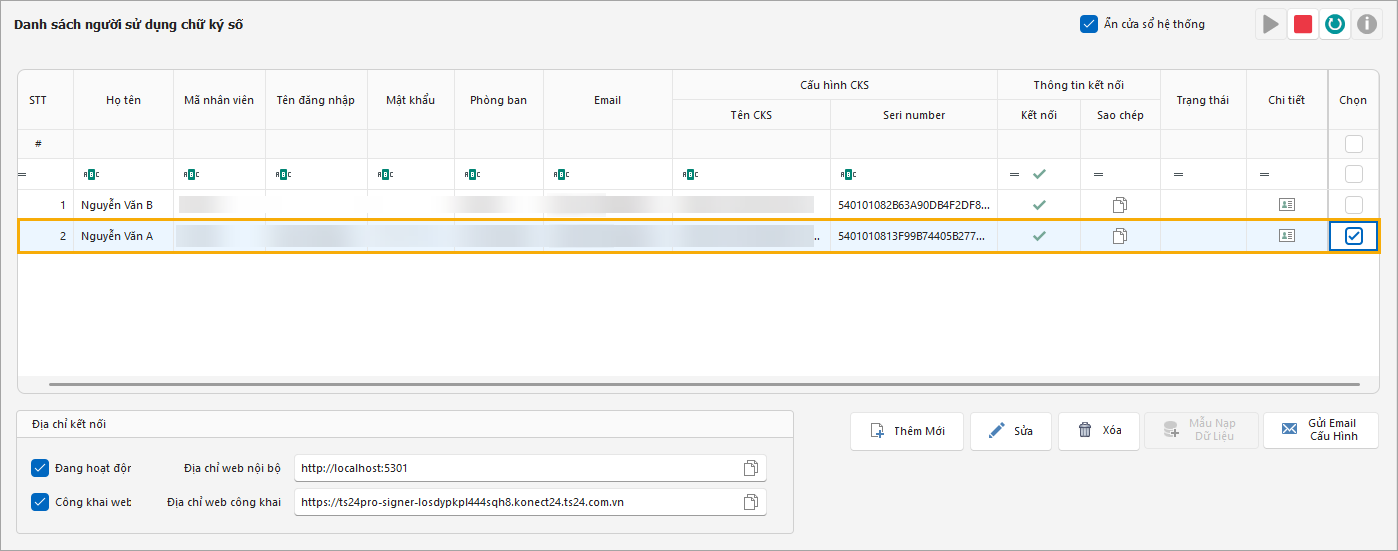
B. Trên iBHXH
I. Vị trí chức năng
(1) Trên thanh trình đơn, vào mục Tùy chọn
(2) Chọn Cấu hình ký số

II. Thực hiện cấu hình ký số
(1) Tích chọn hình thức ký Ký RemoteSigner API
(2) Nhấn Dán để dán thông tin kết nối RemoteSigner API
(3) Nhấn Lưu để lưu thông tin cấu hình

